Estamos instalando Microsoft Visual C++ y de repente nos encontramos con el error 0x80070666 ¿Qué podemos hacer? No te preocupes de que, en este artículo, identificaremos las causas del problema y te brindaremos soluciones adecuadas para cada una de estas.
Cómo solucionar error 0x80070666 instalando Microsoft Visual C++
Cuando nos encontramos con este problema vemos un mensaje que es muy similar a este:
“Configuración fallida
Uno o más problemas hicieron que fallara la configuración. Solucione los problemas y vuelva a intentar la configuración. Para obtener más información, consulte el archivo de registro.
0x80070666: ya está instalada otra versión de este producto. La instalación de esta versión no puede continuar. Para configurar o quitar la versión existente de este producto, use Agregar o quitar programas en el Panel de control.”
Solucionador de problemas de instalación y desinstalación
Comenzamos probando lo más básico, en muchas ocasiones es la solución ideal para corregir el error 0x80070666 al instalar Microsoft Visual C++. Así que simplemente vamos a ejecutar el solucionador de problemas de instalación y desinstalación para verificar si el problema se resuelve.
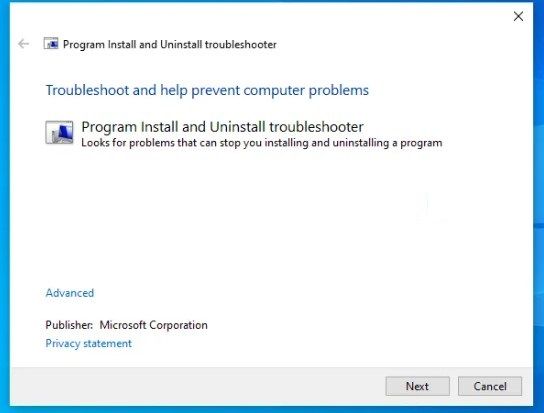
El solucionador es capaz de corregir las claves de registro dañadas y se encuentra diseñado para reparar de forma automática los problemas cuando no se puede instalar o eliminar programas de Windows. En este sentido, no es recomendable abrir el editor de registro de Windows directamente; únicamente limitarse al solucionador de problemas.
Desinstalar todo el paquete Redistributable de Visual C++
Otra opción es proceder con la desinstalación de la versión anterior o más reciente del mismo paquete distribuible, en este caso es preferible usar un software de terceros para realizar la desinstalación. No obstante, también es posible utilizar las herramientas que nos proporciona Windows.
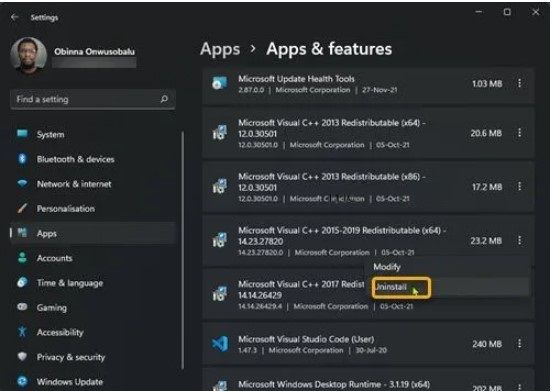
- Presionamos la combinación de teclas Windows + i para acceder a la Configuración del sistema.
- Vamos a dar clic en “Aplicaciones” en la barra lateral izquierda.
- Ahora nos desplazamos hacia abajo hasta llegar a “Aplicaciones y características”.
- Procedemos a dar clic en los puntos suspensivos (tres puntos verticales) para Visual C++ Redistributable.
- Seleccionamos “Desinstalar”.
- A continuación, volvemos a dar clic en “Desinstalar” para confirmar.
- Seguiremos las instrucciones para poder terminar el proceso.
- Tendremos que repetir estos pasos para eliminar el resto de paquetes.
- Cuando terminemos, reiniciaremos el ordenador.
Una vez que vuelva a iniciar la PC, volveremos a instalar el paquete que fallaba anteriormente.
Reparar instalación de Visual C++

Si la instalación de Visual C++ se encuentra dañada, entonces vamos a intentar repararla usando la configuración de Windows.
- Abrimos “Configuración” presionando “Windows + i”.
- Nos dirigimos a “Aplicaciones” en la barra lateral izquierda.
- Vamos hacia abajo hasta “Aplicaciones y características”.
- Daremos clic en los puntos suspensivos que se encuentran en posición vertical en Visual C++.
- A continuación, elegimos “Modificar”.
- Luego le damos clic en “Reparar”.
- Seguiremos las instrucciones en pantalla.
Reiniciamos el ordenador y el problema del error 0x80070666 ya debería estar solucionado.

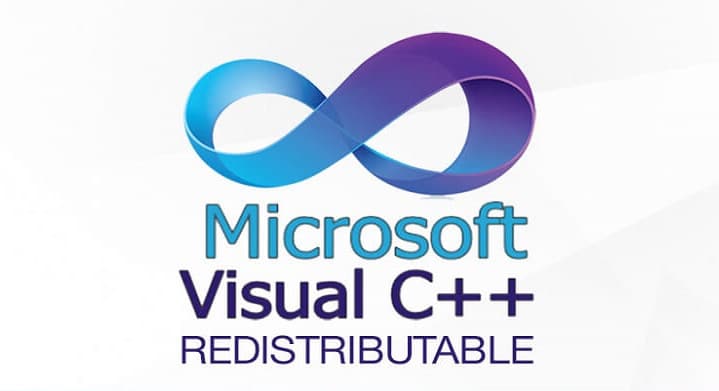
¿Tienes alguna pregunta o problema relacionado con el tema del artículo? Queremos ayudarte.
Deja un comentario con tu problema o pregunta. Leemos y respondemos todos los comentarios, aunque a veces podamos tardar un poco debido al volumen que recibimos. Además, si tu consulta inspira la escritura de un artículo, te notificaremos por email cuando lo publiquemos.
*Moderamos los comentarios para evitar spam.
¡Gracias por enriquecer nuestra comunidad con tu participación!